1、如下图所示,word文档中插入了一张图片,我们希望将背景色去掉。

2、选中图片,点击菜单图片工具下面格式页签
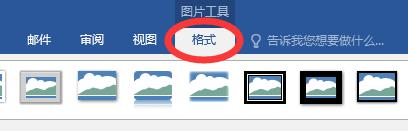
3、再点击最左侧调整|删除背景按钮
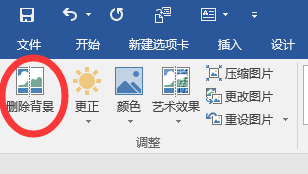
4、此时,左上角出现【背景消除】菜单,下面有标记要保留的区域、标记要删除的区域等按钮。
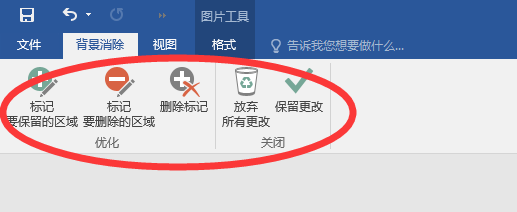
5、如果覆盖部分太大,可通过“标记要保留的辨泔矣嚣区域”,取消紫色覆盖区域;反之,则可以通过标记要删除的区域按钮,扩大覆盖范围。范围确定好以后,点击【保存更改】这样就成功去掉了图片背景,完成了抠掬研疔缎图。完成后的效果如下图所示。

6、我们可以对图片进行一些其它操作,选中图片,右键|设置图片格式
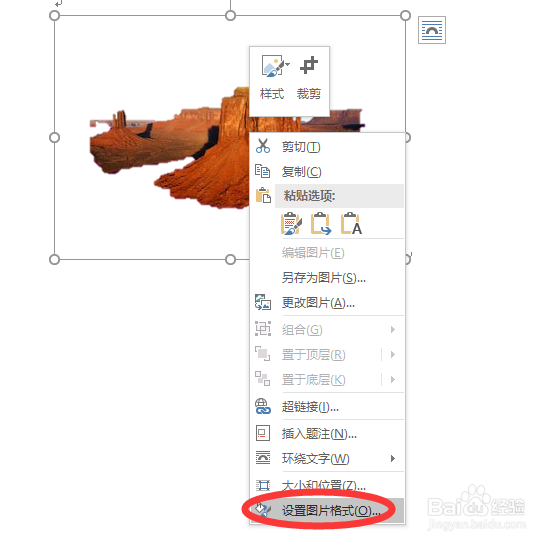
7、在设置图片格式窗口中,可以对图片增加阴影等操作。

